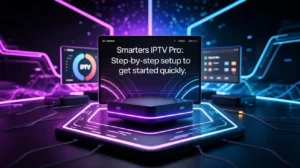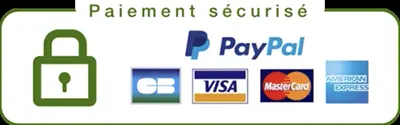Porque deve configurar uma VPN na sua box de TV Android X96?
O seu X96 Android TV Box é um bom dispositivo de streaming, mas o seu ISP, hackers e bloqueios geográficos podem ver o seu tráfego se não utilizar uma VPN. Uma VPN faz o seguinte:
- Privacidade e segurança: encripta os seus dados para o manter seguro em redes domésticas e públicas.
- Aceda a conteúdos que não estão disponíveis no seu país: faça streaming da Netflix dos EUA, BBC iPlayer, Hulu e muito mais a partir de qualquer lugar.
- Alguns fornecedores de serviços de internet (ISPs) tornam o streaming mais lento: o que faz é escondido por uma VPN, e as velocidades mantêm-se elevadas.
✠ NordVPN, ExpressVPN e Surfshark são todas boas VPN que funcionam com Android TV.
👉 Quer fazer streaming com segurança e tranquilidade? Emparelhe a sua VPN com um serviço IPTV sólido como o My IPTV Smarters Pro .
Coisas que precisa para começar
Certifique-se de que tem estas coisas antes de começar:
✠ Uma conta VPN que ainda esteja ativa
✠ Uma ligação forte à internet
✠ A sua box X96 pode ligar-se à Google Play Store
✠ Uma aplicação simples de gestão de ficheiros que pode ser utilizada para fazer sideload de APKs
Método 1: Utilize a Google Play Store para instalar uma VPN
Passo 1: Aceda à Google Play Store.
Na sua box X96, aceda a Aplicações e abra a Google Play Store.
Passo 2: procure a sua VPN.
Para encontrar a sua VPN, introduza o seu nome na barra de pesquisa.
Passo 3: Obter a aplicação VPN
Clique em Configurar. Aparecerá na sua lista de aplicações quando terminar.
Passo 4: Abra e inicie sessão
Abra a aplicação VPN e utilize as informações da sua conta para iniciar sessão.
Passo 5: Escolha um local para o servidor
Escolha um servidor ou país, como os EUA, se quiser ver o conteúdo da Netflix nos EUA
Passo 6: Pressione o botão “Ligar”
Na parte superior do ecrã verá um ícone de chave, também conhecido como indicador VPN.
Método 2: Usar um APK para fazer o sideload da VPN (caso não esteja na Play Store)
Em algumas TVs Android, a Play Store não tem todas as aplicações VPN. Não se preocupe: veja como fazer o sideload manual da aplicação.
Passo 1: Obter o ficheiro APK
Pode obter o APK do Android no site oficial do seu fornecedor de VPN num computador ou telefone.
Passo 2: mova o APK.
Pode guardá-lo numa unidade USB ou colocá-lo no Google Drive ou Dropbox.
Passo 3: Faça com que o seu X96 permita aplicações de fontes desconhecidas.
Para a sua aplicação de gestor de ficheiros, vá para Definições > Segurança e restrições > Fontes desconhecidas e ative-o.
Passo 4: instale um gestor de ficheiros.
Obtenha uma aplicação como o File Commander na Play Store, caso ainda não tenha uma.
Passo 5: Abra o gestor de ficheiros
Encontre o seu ficheiro APK no seu computador, numa pen drive ou na nuvem.
Passo 6: instale a aplicação VPN no seu telefone.
Depois de terminar de instalar o APK, clique nele e abra-o.
Passo 7: Entrar e ligar
Entrar na VPN, abra-a, escolha um servidor e prima “Ligar”.
✦ Para uma qualidade de streaming ideal, combine a sua VPN com um pacote IPTV premium. Recomendamos o My IPTV Smarters Pro .
Método 3: Configurar VPN no seu router
É recomendável que instale a VPN no seu router para que todos os dispositivos ligados ao seu Wi-Fi estejam seguros. Isto inclui o seu X96.
- Utilize um browser para aceder ao painel de administração do seu router (192.168.1.1).
- Encontre a secção para configurar VPN (varia de acordo com o modelo do router).
- Introduza as suas credenciais e configuração OpenVPN.
- Guardar e reiniciar
■ Alguns routers não funcionam com VPNs. Talvez precise de um que funcione com ele, como um da Asus, Netgear ou DD-WRT.
Como ter a certeza de que a sua VPN funciona
- No seu aparelho de TV X96, abra um navegador Web.
- Aceda a whatismyipaddress.com.
- Se a sua localização ou endereço IP for diferente, está ligado.
Ferramentas de resolução de problemas Problema Fix
- A VPN não liga → Mude de servidor ou desligue e volte a ligar o dispositivo.
- A aplicação não instala → Verifique se o APK funciona com o Android TV.
- Streaming lento → Mover para um servidor mais próximo.
- A VPN não é apresentada na Play Store → Utilize o método de sideload (consulte o Método 2).
Últimos Pensamentos
É muito inteligente configurar uma VPN na sua X96 Android TV Box. Isto irá proteger a sua privacidade e permitir-lhe-á ver qualquer conteúdo que desejar. Vale a pena gastar cinco minutos para configurar, seja para aceder a conteúdo global ou para manter os seus dados seguros.
💏 Para a melhor experiência de streaming, utilize uma VPN juntamente com um serviço de IPTV pago. Para canais estáveis, transmissões em 4K e sem buffering, sugerimos o My IPTV Smarters Pro .
Precisar de ajuda?
Sinta-se à vontade para nos contactar se tiver algum problema ou quiser orientação sobre os melhores planos de IPTV otimizados para VPN. Ou visite: https://iptv-smarterspro.org/services/